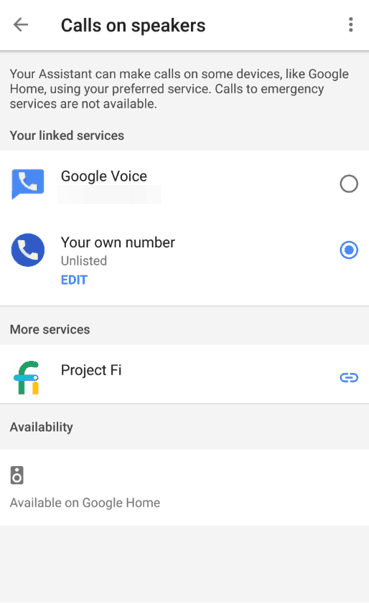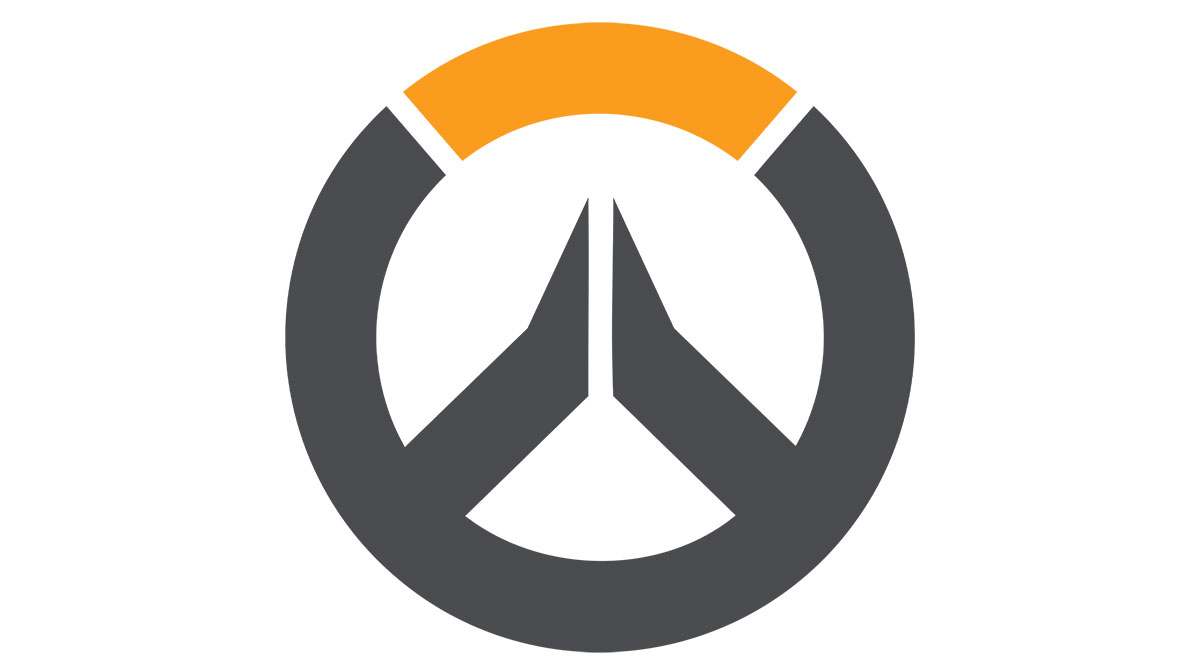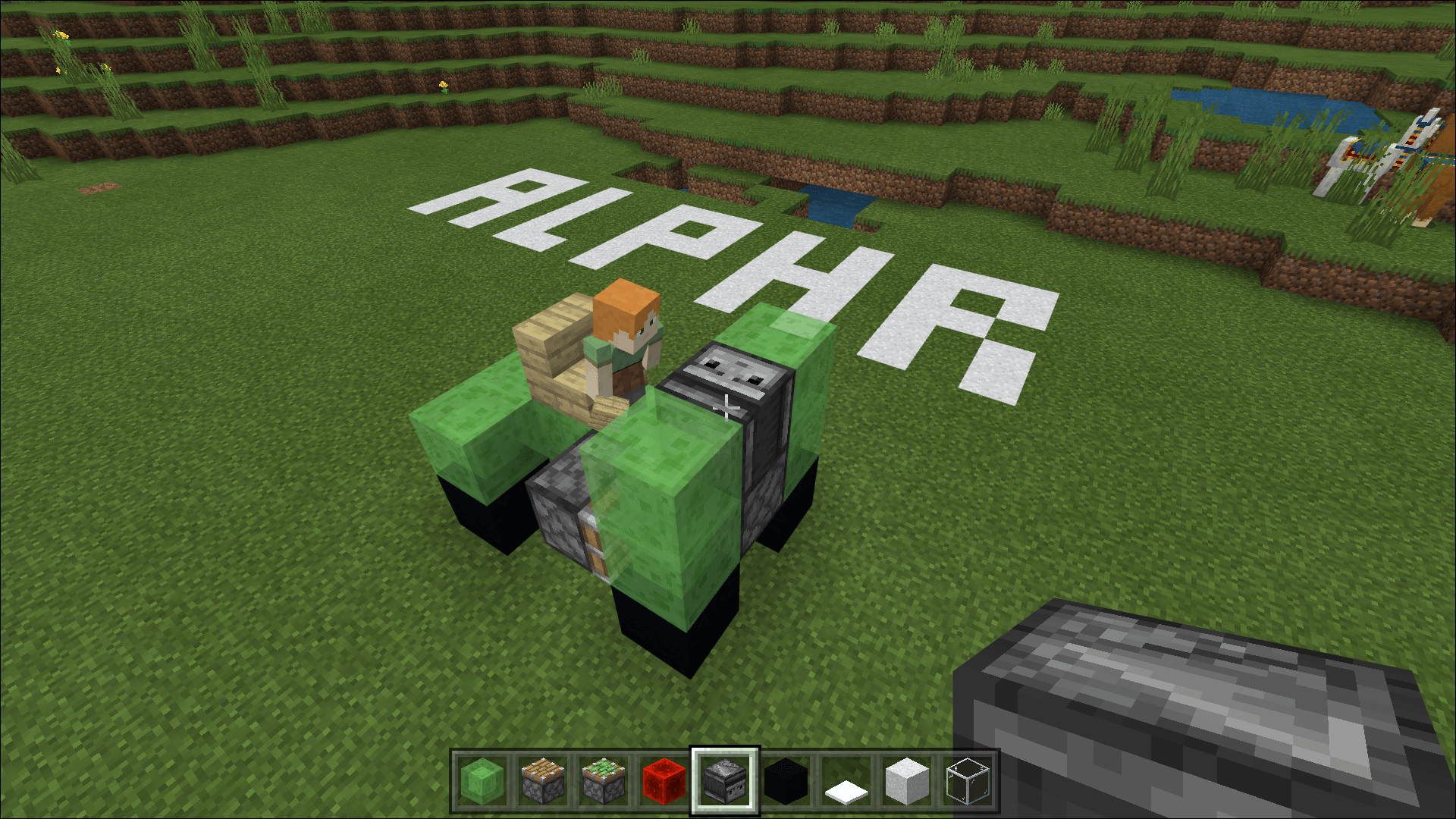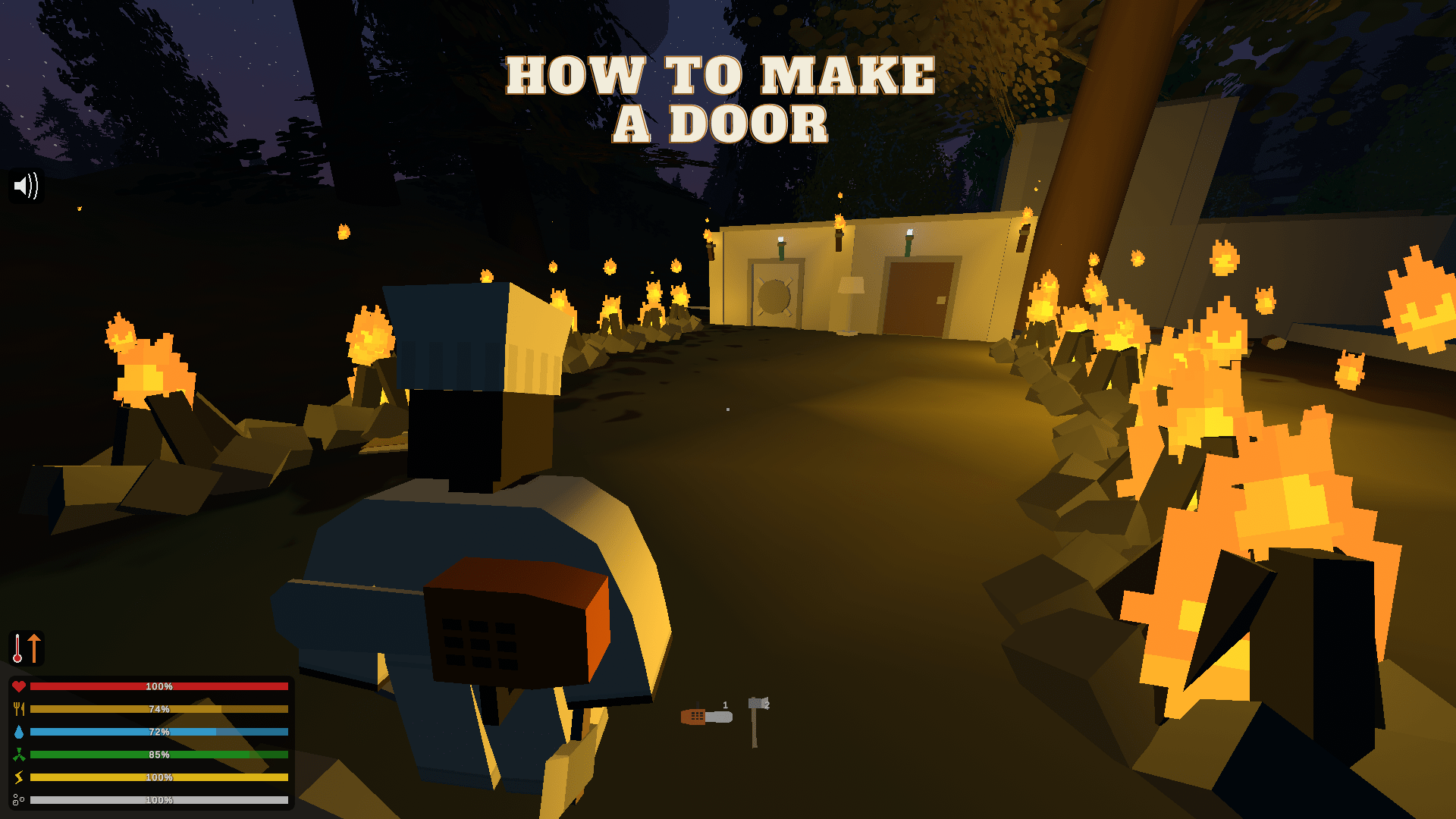Come inviare un messaggio da Google Home
Google Home è un ottimo dispositivo che ti consente di navigare in Internet, inviare messaggi ed effettuare chiamate utilizzando solo i comandi vocali. Il dispositivo è connesso al database di Google e tutto ciò che devi fare per ottenere le informazioni che desideri è chiedere.

Questa è la parte ovvia dell'utilizzo di Google Home, ma molte persone non sanno davvero che possono usarlo per inviare messaggi SMS ed effettuare chiamate. Ecco come puoi fare queste cose.
Effettuare chiamate con Google Home
Google Home supporta ufficialmente le telefonate negli Stati Uniti, nel Regno Unito e in Canada. Ciò rende molto più facile che mai chiamare i tuoi amici, il tuo capo o chiunque altro. Google ha già milioni di numeri di telefono registrati, quindi puoi chiedere all'assistente di chiamarne uno in qualsiasi momento.
Tutto quello che devi dire è: "Ehi Google, chiama (nome dell'azienda)" e aspetta che qualcuno risponda. Puoi chiedere a Google il ristorante più vicino se hai fame e l'assistente ti dirà le tue opzioni. Puoi anche chiamare per effettuare una prenotazione tramite Google Home.
Se vuoi comporre un numero specifico, dì semplicemente: "Ehi Google, chiama il 1122-235-226" o qualsiasi altro numero che desideri chiamare. Se la tua chiamata non riceve risposta, puoi chiedere all'assistente di ricomporre il numero in qualsiasi momento. Termina la chiamata dicendo: "Hey Google, interrompi/termina chiamata/riaggancia" o tocca semplicemente Google Home.
Chiamare gli amici per numero
Quando effettui chiamate utilizzando Google Home, il destinatario vedrà il tuo numero come "Privato". Tuttavia, puoi apportare alcune modifiche, in modo che la persona che stai chiamando sappia che sei tu. Ecco cosa devi fare:

- Apri l'app Google Home sul tuo telefono.
- Tocca le tre linee orizzontali.
- Tocca "Altre impostazioni".
- Trova la scheda "Servizi" e tocca "Chiamate sugli altoparlanti".
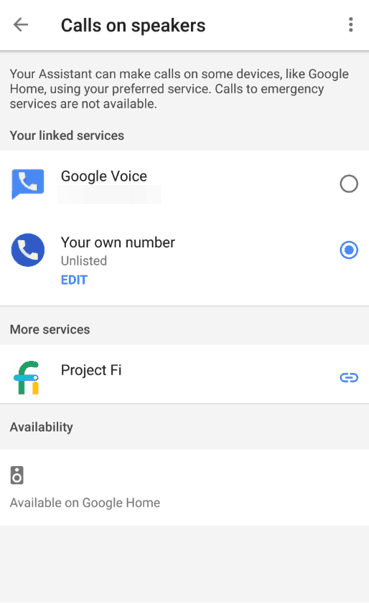
- Seleziona "Il tuo numero".
- Tocca "Aggiungi o cambia numero di telefono".
- Inserisci il tuo numero di telefono e verifica.
- Riceverai un SMS da Google con il codice da inserire.
Chiamare gli amici per nome
Puoi anche chiamare i contatti per nome invece di dire il loro numero a Google Home. Se è quello che vuoi, segui le istruzioni qui sotto:
- Apri l'app sul tuo telefono.
- Collega il tuo telefono alla stessa rete Wi-Fi del tuo dispositivo Google Home.
- Tocca l'icona Menu principale (tre linee orizzontali).
- Tocca "Altre impostazioni".
- Trova la sezione "Dispositivi" e seleziona il tuo dispositivo di casa.
- Tocca l'interruttore per "Risultati personali" per attivarlo e le lettere diventeranno blu.
Al termine della configurazione, dì: "Ok Google, chiama (il nome del tuo contatto)".
Puoi chiedere qualsiasi cosa all'assistente mentre parli con qualcuno, ma la chiamata verrà interrotta finché l'assistente non ti dirà ciò che volevi sapere. Tornerà alla normalità una volta ottenute le informazioni desiderate. Le chiamate dirette ad altri dispositivi Google Home non sono ancora possibili, ma probabilmente lo saranno in futuro.
Invio di messaggi di testo SMS utilizzando Google Home
Prima di iniziare, a differenza delle chiamate, l'invio di SMS tramite Google Home non è ufficialmente supportato. Tuttavia, c'è un modo per rendere Google Home in grado di inviare messaggi di testo SMS.
La prima cosa che devi fare è creare un'applet IFTTT per ogni persona a cui desideri inviare messaggi utilizzando Google Home. IFTTT sta per "If This Then That" ed è un servizio di automazione domestica intelligente incluso con i dispositivi Google Home. Scarica l'app IFTTT sul tuo smartphone e segui le istruzioni per configurarla:
- Apri e accedi all'app IFTTT.
- Tocca la scheda "Le mie applet".
- Tocca l'icona "+".
- Tocca il blu "+ questo" per impostare l'azione di input IFTTT.
- Seleziona Assistente Google dall'elenco.
- Tocca "Pronuncia una frase con un ingrediente di testo".

Ora vedrai la schermata "Trigger completo" in cui devi pronunciare le parole su cui vuoi che l'assistente agisca. Dove dice "Cosa vuoi dire?", devi digitare "testo (nome della persona)"

Puoi inserire più frasi che attivano la stessa azione. Il simbolo del dollaro deve essere in ogni frase come dicono le istruzioni sullo schermo.
Al termine della configurazione, tocca l'opzione blu "+quello" per dire all'applet cosa fare quando gli dai l'istruzione di inviare messaggi di testo SMS.
Verrà nuovamente visualizzato l'elenco delle app disponibili. Cerca "SMS Android" e selezionalo. Inserisci il numero di telefono della persona che hai già menzionato nei passaggi precedenti e seleziona l'opzione che include "TextField" nei messaggi.
L'invio di messaggi di testo SMS è più facile che mai
Ora, al termine della configurazione, puoi attivare o disattivare l'azione toccando l'interruttore di accensione/spegnimento in qualsiasi momento. Provalo per la prima volta dicendo: "Hey Google, testo (nome) (messaggio)" e il messaggio verrà inviato. Ricordati di indicare il tuo messaggio nel momento in cui effettui l'ordine.